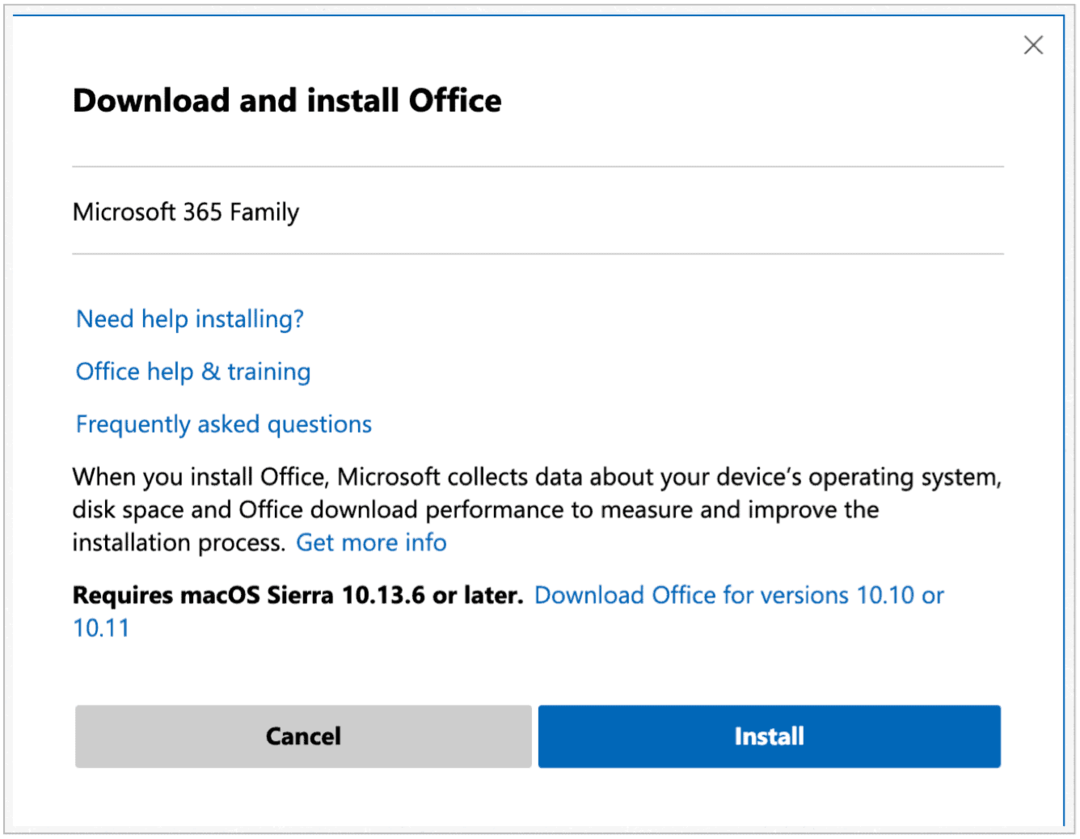Utolsó frissítés dátuma

Az iPhone készülék 30 másodperc elteltével automatikusan záródik, de lehet, hogy valami másra van szüksége. Így módosíthatja a képernyő időtúllépését iPhone-on.
A telefon automatikus lezárásához szükséges idő a képernyő időtúllépési beállításaiban érhető el. Alapértelmezés szerint iPhone készüléke 30 másodperc után időtúllépésre van állítva. Előfordulhat azonban, hogy több időnek kell eltelnie, mielőtt az iPhone képernyője lezárul.
Bosszantó lehet, ha telefonja folyamatosan zárolva van, miközben megpróbálja elintézni a dolgokat. Az automatikus zárolási funkció különösen bosszantó lehet, ha átadja telefonját egy barátjának vagy kollégájának.
Ha módosítani szeretné ezt a beállítást, olvassa el alább, hogyan módosíthatja a képernyő időtúllépését iPhone-ján.
A képernyő időtúllépésének megváltoztatása iPhone-on
A képernyő időtúllépésének megváltoztatása iPhone-on sok esetben hasznos. Például előfordulhat, hogy egy táblázaton dolgozik, videót néz vagy podcastot hallgat. Ha a képernyő 30 másodpercenként záródik, ez zavarja a teendőket.
Bármi legyen is az oka, hogy módosítania kell a képernyő időtúllépési értékét iPhone-ján, végigvezetjük a folyamaton.
A képernyő időtúllépésének módosítása iPhone-on:
- Fogja meg iPhone-ját (vagy iPadjét), és érintse meg a Beállítások ikonra a kezdőképernyőn.
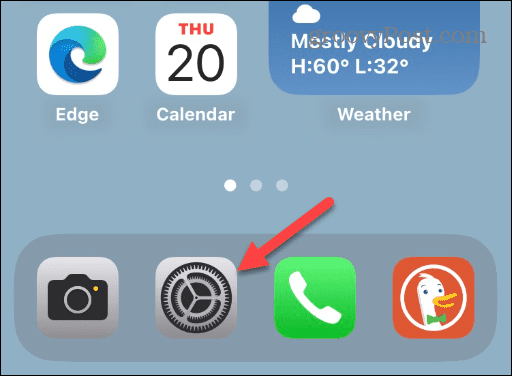
- Amikor az Beállítások alkalmazás megnyílik, görgessen le, és érintse meg a Kijelző és fényerő választási lehetőség.
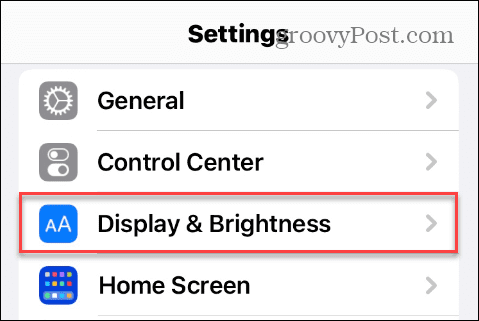
- Most érintse meg Automata zár a listából – be kell állítani 30 másodperc alapértelmezés szerint.
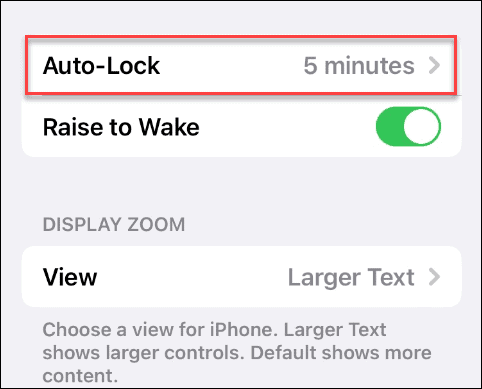
- Most kiválaszthatja a képernyőzár előtti időt. Választhat az alapértelmezett 30 másodperc vagy legfeljebb öt perc közül.
- Ezen kívül lehet választani Soha hogy az iPhone vagy iPad képernyője ébren maradjon a használat teljes ideje alatt.
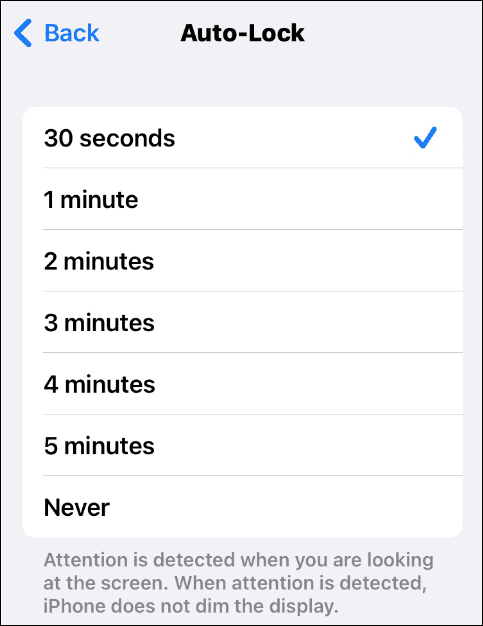
- Miután kiválasztotta, érintse meg a Vissza gombot, és az iPhone képernyőjének időtúllépése a kiválasztott értékre változik.

Jegyzet: A Képernyő időtúllépésének módosítása hatással van az iOS-eszköz automatikus zárolására. Az eszköz azonban továbbra is a szokásos módon zárolódik, ha megnyomja a bekapcsológombot.
Képernyő időtúllépése iPhone-on
A képernyő időtúllépési funkciója automatikusan kikapcsolja iPhone-ját vagy iPadjét, és az eszköz zárolódik, ha egy ideig nem használja. A funkció két dolgot tesz: védi az eszközt és kíméli az akkumulátor élettartamát.
Ha növelni vagy csökkenteni szeretné a képernyő időtúllépési értékét, ez egy egyszerű folyamat, és bármikor módosíthatja. A folyamat ugyanaz iPhone, iPad és még iPod Touch esetében is.
Ne feledje, hogy ha a képernyő időtúllépését magasabb értékre vagy soha nem állítja be, az hatással lesz az akkumulátor élettartamára. Ugyanis gyorsabban lemeríti az akkumulátort. Tehát az a jó, hogy ideiglenesen hosszabb ideig beállíthatja a képernyő időtúllépését. A feladat elvégzése után visszatér a beállításokhoz, és csökkenti a képernyő időtúllépési idejét.
A biztonság kedvéért érdemes megfontoltan használni a képernyő időtúllépését. Ha öt percre vagy soha, akkor a közelben bárki hozzáférhet privát adataihoz a telefonján. Tehát a legfontosabb dolog, amit itt meg kell jegyezni, hogy a feladatok elvégzése után állítsa vissza 30 másodpercre. Ez biztosítja, hogy a telefonon lévő személyes adatok biztonságban maradjanak.
Hozzon ki többet iPhone-ból
A képernyő időtúllépési értékeinek beállításán kívül más dolgokat is megtehet annak érdekében, hogy a legtöbbet hozza ki iPhone-jából. Például, ha nehéz szöveges vagy, érdemes megtanulnod a törölt üzenetek visszaállítása vagy jelölje meg az üzeneteket olvasatlanként az iPhone-ján. Ha tisztán szeretné tartani a szövegeit, nézze meg, hogyan kell ezt tenni hogy az iPhone automatikusan törölje a régi üzeneteket.
Megfontolhatnád widgetek hozzáadása a lezárási képernyőhöz ha modern iPhone-ja van iOS 16 vagy újabb rendszerrel. Egy másik funkció, amely érdekelheti az e-mailek ütemezése a Mail alkalmazáson keresztül.
Ritka, de nagyon valós SIM-kártya probléma, amelybe belefuthat, a az utolsó sor már nem elérhető hiba. A jó hír az, hogy megteheti javítsa ki az „Utolsó sor már nem elérhető” pontot az iPhone-on elég gyorsan.
Hogyan találja meg a Windows 11 termékkulcsát
Ha át kell vinnie a Windows 11 termékkulcsát, vagy csak az operációs rendszer tiszta telepítéséhez van szüksége rá,...
A Google Chrome gyorsítótárának, a cookie-k és a böngészési előzmények törlése
A Chrome kiváló munkát végez a böngészési előzmények, a gyorsítótár és a cookie-k tárolásában, hogy optimalizálja a böngésző teljesítményét az interneten. Az övé, hogyan kell...